-
 Katalogas
Katalogas
Visos prekių kategorijos -
 GPS įrenginiai
GPS įrenginiai
Elektronikos prekės
-
 Medžioklės GPS
Medžioklės GPS
Šunims stebėti -
 Echolotai
Echolotai
Žvejybai -
 Išmanieji laikrodžiai
Išmanieji laikrodžiai
Aktyviam gyvenimui -
 Radijo ryšio įranga
Radijo ryšio įranga
Mėgėjams ir profesionalams
-
 4G / 5G įranga
4G / 5G įranga
Ryšio įranga internetui -
 Laisvalaikio prekės
Laisvalaikio prekės
Laisvalaikio ir kitos prekės -
 Priedai automobiliams
Priedai automobiliams
Viskas automobiliams

-
 Kondicionieriai
Kondicionieriai
Karštai vasarai ir šaltai žiemai -
 Nuoma
Nuoma
Nuomos paslaugos -
 Dovanų kuponas
Dovanų kuponas
Dovana jam ir jai
Kaip įdiegti Lietuva TOPO Offroad žemėlapį

Kadangi šiuolaikinės naršyklės jau nepalaiko Garmin Communicator įskiepio yra keli būdai kaip įdiegti ar atnaujinti žemėlapius šiuolaikiniame kompiuteryje. Visų pirma nesvarbu kokį būdą naudosite, įdiegti Garmin Communicator įskiepį į kompiuterį vis tik būtina, jį atsisiųsti ir įdiegti galite šiame puslapyje. Kadangi įskiepis jau nepalaikomas galite ignoruoti klaidą kurią gaunate po to kai įskiepis instaliuotas ir jus bandoma nukreipti į neegzistuojantį testinį Garmin tinklapį, tiesiog uždarykite tą langą. Įskiepį įdiegti reikės tik kartą, sekančius kartus atnaujinant žemėlapius ar įsigyjant naujus įdiegimo kartoti jau nebereikės.
1 būdas. Su Microsoft Internet Explorer.
Nors naršyklės jau pasikeitė Windows 10 platformoje, joje vis dar yra senoji Internet Explorer naršyklė. Ją galite atidaryti paspaudus klavišų kombinaciją Windows logo klavišas + R ir gautame lange surinkite "iexplore", užbaigite nuspausdami "Enter".. Toliau tiesiog prijunkite savo Garmin prietaisą prie kompiuterio ir atidarykite naršyklėje reikiamą atnaujinimo ar aktyvavimo puslapį - http://my.garmin-maps.lt (aktyvavimui) arba http://update.garmin-maps.lt (įrašymui ar atnaujinimui). Jei tai darote pirmą kartą naršyklėje galite pamatyti leidimo naudotis įskiepiu patvirtinimo langą:
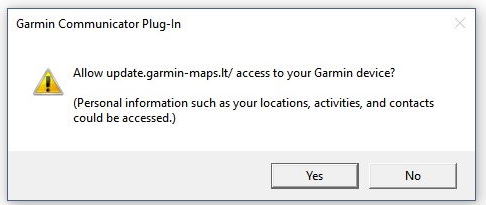
Paspauskite "Yes" kai pamatysite šį langą. Toliau tiesiog sekite instrukcijas puslapyje.
Jei paleidus IE Explorer automatiškai persijungiama į Edge naršyklę, sprendimas būtų toks:
1. Atidarykite Edge naršyklę, paspauskite "..." dešinėj viršuje.
2. Pasirinkte "Settings" meniu
3. Pasirinkite "Default browser"
4. Prie Internet Explorer compatibility sekcijos pasirinkite "Never" iššokančiame meniu.
5. Perkraukite naršyklę.
Windows 11 aplinkoje:
1. Atidarykite Edge naršyklę, paspauskite "..." dešinėj viršuje.
2. Pasirinkte "Settings" meniu
3. Pasirinkite "Default browser"
4. Prie Allow sites to be reloaded in Internet Explorer mode (IE mode) sekcijos pasirinkite "Allow" iššokančiame meniu.
5. Internet Explorer mode pages sekcijoje spauskite Add ir pridėkite dvi nuorodas - http://my.garmin-maps.lt/ ir http://update.garmin-maps.lt/
6. Perkraukite naršyklę.

Pridėtos nuorodos veiks 30 dienų, jei vėliau reikės atnaujinti žemėlapius juos teks pridėti iš naujo. Atnaujinimui užtenka tik antros kurią matote paveiksliuke.
2 būdas. Su Chrome naršykle
Nors Chrome naršyklė nepalaiko Garmin įskiepio, yra paprastas būdas joje leisti senąjį Microsoft Internet Explorer tiesiog lange ir tokiu būdu jums nereikės kaitalioti naršyklių jei tiesiog esate pripratęs naudotis Chrome. Jums tereikia įdiegti į savo Chrome IE Tab plėtinį, jį rasite čia. Kai įdiegsite plėtinį, atsidarykite reikiamą tinklapį ir paspauskite plėtinio ikoną viršutiniame kairiame naršyklės lange, Chrome atidarys aktyvų tinklapį su Internet Explorer ir jame veiks jau anksčiau aprašytas Garmin Communicator įskiepis: Vėlgi jei tai darote pirmą kartą gali būti kad reikės patvirtinimo juo naudojantis, taip kaip aprašyta pirmąjame būde aukščiau. Beje, plėtinį galima įdiegti ir Microsoft Edge naršyklėje.
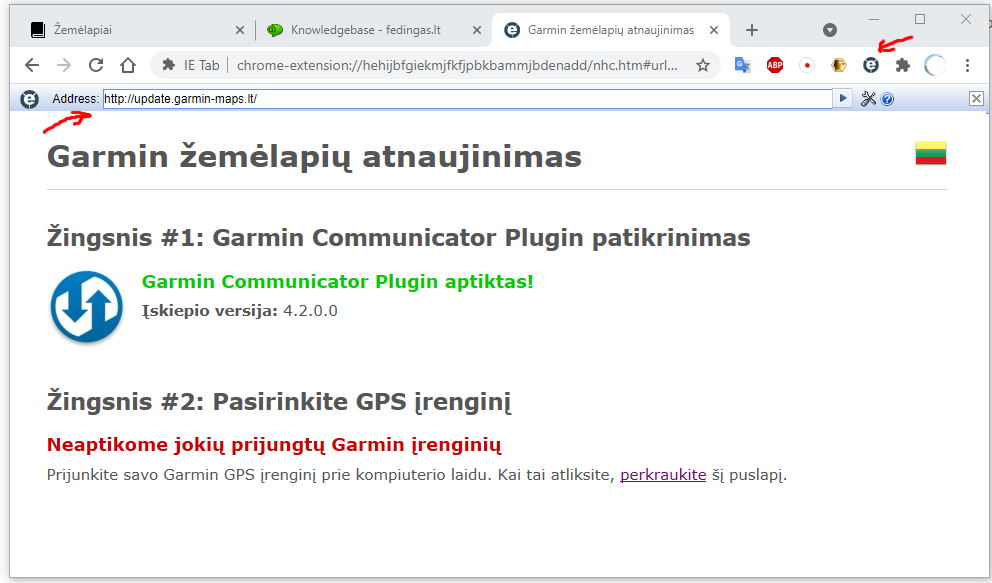
Toliau tiesiog prijunkite savo Garmin prietaisą prie kompiuterio ir sekite instrukcijas ekrane. Patarimas: plėtinio nustatymuose galite pridėti http://my.garmin-maps.lt/* ir http://update.garmin-maps.lt/* prie Auto Urls ir tuomet plėtinys suveiks automatiškai atidarant šias nuorodas:
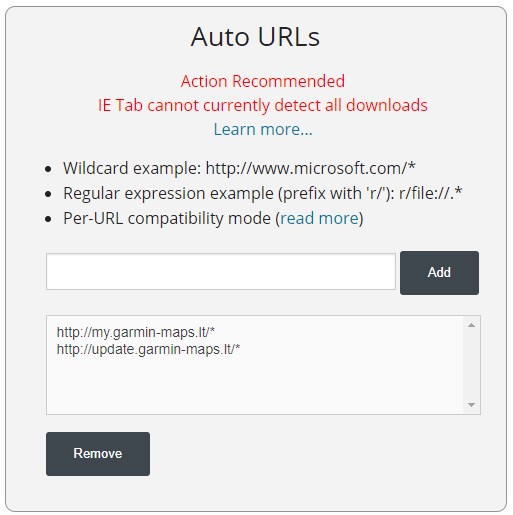
3 būdas. Su Pale Moon naršykle.
Žemėlapius į savo prietaisą taip pat galite įdiegti su nemokama atviro kodo naršykle Pale Moon. tai naršyklė dirbanti Firefox naršyklės pagrindu ir dar palaikanti senus įskiepius. Ją galite atsisiųsti čia.
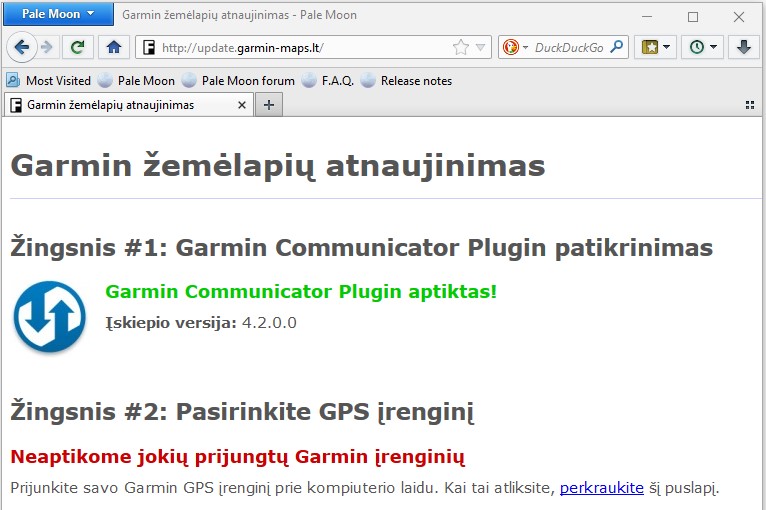
Jei Garmin Communicator įskiepis jau buvo įdiegtas naršyklė veikas iškarto po įskiepio patvirtinimo aprašyto aukščiau.
Kaip įdiegti Lietuva TOPO žemėlapius į echoMap 42, 52 ar panašius jūrinius ploterius

Humminbird Apex serija - serija, kuri kelia kartelę žvejyboje
Humminbird Apex serija Sveiki atvykę į viršų. Humminbird APEX serija suteikia aiškiausią sonaro vaizdą ryškiausiame daugiafunkciame ekrane, kokį tik yra matęs vanduo. Pramonėje pirmaujantis MEGA vaizdo gavimo ir dvigubo spektro CHIRP sonaras yra standartinis, su dar didesniu našumu naudojant specialų sonaro kanalą, skirtą priedų keitikliams iki 2...
Įrašų nėra
Parašyti atsiliepimą- Įmonės pavadinimas: IĮ "INTERBILD"
- Įmonės kodas: 301707939
- PVM mokėtojo kodas: LT100004973217
- Atsiskaitomosios sąskaitos:
- AB Swedbank LT927300010108214122
- UAB Paysera LT LT203500010001259897
- Parduotuvės:
- Geologų g. 6, Vilnius, 02190
- Vilniaus g. 8, Šiauliai, 76266
© 2008 - 2025 LIZARD.LT. Be IĮ INTERBILD sutikimo draudžiama kopijuoti ir platinti svetainėje esančią informaciją.







